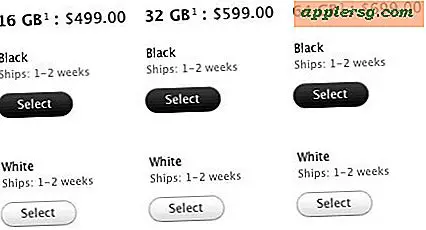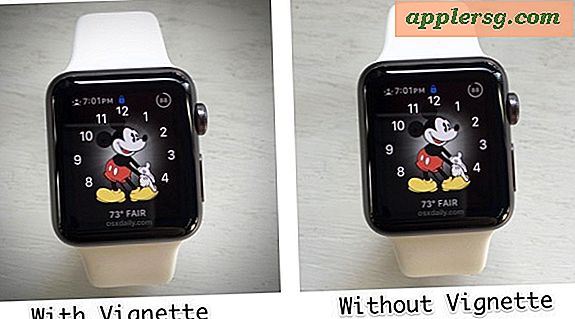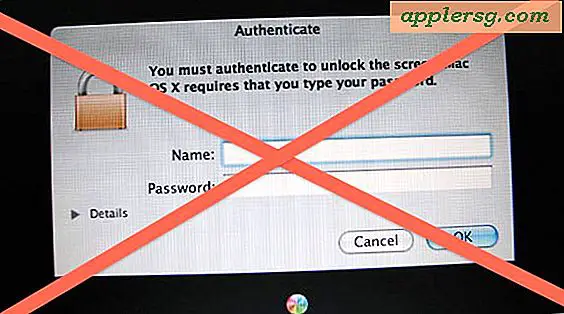วิธีการใช้การเข้าถึงสำหรับการกระทบยอดธนาคาร
Microsoft Access 2007 เป็นแอปพลิเคชันฐานข้อมูลที่เรียบง่าย แต่ทรงพลัง ซึ่งคุณสามารถใช้เพื่อให้ทันกับธุรกิจหรือข้อมูลส่วนบุคคลของคุณ ใช้เพื่อรักษาฐานข้อมูลสำหรับการบริการลูกค้า ผู้ติดต่อทางธุรกิจและส่วนบุคคล สินค้าคงเหลือ การรวบรวมดีวีดีที่บ้าน และการกระทบยอดธนาคาร ฐานข้อมูลการกระทบยอดธนาคารนั้นสร้างได้ง่าย คุณต้องการเพียงสองสามตาราง หนึ่งแบบฟอร์มและรายงานสำหรับการดูรายการตารางของคุณ หลังจากที่คุณสร้างฐานข้อมูลแล้ว คุณสามารถใช้ฐานข้อมูลเพื่อสร้างยอดคงเหลือในบัญชีธนาคารของคุณทุกเดือน
ขั้นตอนที่ 1
เปิด Microsoft Access 2007 แล้วคลิก "สร้างใหม่" จากนั้นคลิก "ฐานข้อมูลเปล่า" เพื่อสร้างฐานข้อมูลใหม่
ขั้นตอนที่ 2
คลิกแท็บ "สร้าง" จากนั้นคลิกปุ่ม "การออกแบบตาราง" ในกลุ่ม "ตาราง" ตารางใหม่จะเปิดขึ้นใน "มุมมองการออกแบบ" พิมพ์ "หมายเลขธุรกรรม" ในคอลัมน์ "ชื่อฟิลด์" ของแถวแรก คลิกลูกศรแบบเลื่อนลงใต้ "ประเภทข้อมูล" และเลือก "AutoNumber" ย้ายไปที่แถวที่สองแล้วพิมพ์ "ประเภท" และเลือก "ข้อความ" เป็น "ประเภทข้อมูล" ไปที่แถวที่สามแล้วพิมพ์ "ตรวจสอบหมายเลขอ้างอิง" และเลือก "หมายเลข" เป็น "ประเภทข้อมูล" สำหรับแถวที่สี่ ให้พิมพ์ "Amount" และเลือก "Currency" เป็น "Data Type" ในแถวที่ห้า ให้พิมพ์ "ล้าง" แล้วเลือก "ใช่/ไม่ใช่" เป็น "ประเภทข้อมูล" คลิกไอคอน "บันทึก" บนแถบเครื่องมือเพื่อบันทึกตารางเป็น "ลงทะเบียน" ปิดโต๊ะ.
ขั้นตอนที่ 3
คลิกแท็บ "สร้าง" จากนั้นเลือก "ตาราง" ในกลุ่ม "ตาราง" ตารางใหม่จะเปิดขึ้นใน "มุมมองแผ่นข้อมูล" พิมพ์ "Check" ในคอลัมน์แรกของแถวแรก พิมพ์ "ฝาก" ในคอลัมน์แรกในแถวที่สอง พิมพ์ "ถอนเงิน" ในคอลัมน์แรกของแถวที่สาม พิมพ์ "บัตรเดบิต" ในคอลัมน์แรกของแถวที่สี่ และ "ชำระเงินอัตโนมัติ" ในคอลัมน์แรกของแถวที่ห้า คลิกไอคอน "บันทึก" และบันทึกตารางเป็น "ประเภทธุรกรรม" ปิดโต๊ะ.
ขั้นตอนที่ 4
เปิดแท็บ "ลงทะเบียน" โดยดับเบิลคลิกใน "บานหน้าต่างการนำทาง" ที่ด้านซ้ายของหน้าต่าง คลิก "มุมมองการออกแบบ" ที่ด้านบนของหน้าต่างเมื่อหน้าต่างเปิดขึ้น คลิกแถวสำหรับ "ประเภท" เพื่อเลือกแถว ใช้หน้าต่าง "คุณสมบัติ" ที่ด้านล่างของหน้าจอ คลิกแท็บ "ค้นหา" คลิก "กล่องคำสั่งผสม" ในพื้นที่ "การควบคุมการแสดงผล" ในกล่อง "Row Source Type" เลือก "Table/Query" เลือกตาราง "ประเภทธุรกรรม" ในกล่อง "แหล่งที่มาของแถว" บันทึกและปิดตาราง
ขั้นตอนที่ 5
คลิกแท็บ "สร้าง" จากนั้นคลิก "แบบฟอร์ม" ในกลุ่ม "แบบฟอร์ม" เลือกตาราง "ลงทะเบียน" คลิก "ตกลง" จนกระทั่ง "เสร็จสิ้น" ปรากฏขึ้น คลิก "เสร็จสิ้น" เพื่อสร้างแบบฟอร์มตามตาราง "ลงทะเบียน" ให้สมบูรณ์ ตัวช่วยสร้าง "แบบฟอร์มใหม่" จะวางฟิลด์บนแบบฟอร์มที่สอดคล้องกับตาราง เปิดแบบฟอร์มและป้อนรายละเอียดสำหรับบันทึกธนาคารที่คุณต้องการบันทึกในตาราง "ลงทะเบียน" ปิดแบบฟอร์มเมื่อคุณป้อนรายละเอียดทั้งหมดเรียบร้อยแล้ว
คลิกแท็บ "สร้าง" จากนั้นคลิก "ตัวช่วยสร้างรายงาน" จากกลุ่ม "รายงาน" เลือก "Table: Register" ในส่วน "Tables/Queries" คลิกปุ่ม ">>" เพื่อเพิ่มฟิลด์จากตารางไปยังรายงาน คลิกปุ่ม "ถัดไป" เลือกการออกแบบสำหรับรายงานแล้วคลิก "ถัดไป" เลือกวิธีที่คุณต้องการจัดเรียงรายการในรายงาน จากนั้นคลิก "ถัดไป" สุดท้ายคลิก "เสร็จสิ้น" ดูรายงานเมื่อคุณต้องการดูรายการทั้งหมดในตาราง "ลงทะเบียน" ในรูปแบบรายงานเพื่อกระทบยอดกับใบแจ้งยอดจากธนาคารของคุณ